يعتبر الزر من أكثر
العناصر استخداما في أي تطبيق اندرويد لايخلو أي تطبيق اندرويد منه.
وسنتعلم في هذ الدرس
كيفية إضافة Button إلى Activity وتتم إضافة ازر إلى activty بطرق عديدة وسنقوم بشرحها بالتفصيل في هذا الدرس.
كيفية إضافة الزر إلى Activity :
1-نفتح اندرويد استديو ونقوم بإنشاء مشروع جديد ونسميه ButtonExample.
2-نقوم بالذهاب إلى مجلد Layout ثم إلى مجلد res ثم نقوم بفتح ملف actvity_main.xml
وهو الملف الذي يحتوي على تصميم الـ activity ونقوم بإضافة الزر ويمكن بإاضافة الزر بطريقتين:
1-عن طريق السحب والافلات
وذلك سحب الزر من قائمة Platte ومن ثم إفلاته في واجهة التصميم كما في الصورة إدناه:
 |
| سحب وإفلات الزر |
نلاحظ من الصورة إنه
تم سحب الزر وإفلاته وبهذه تمت إضافته إلى activity
2-كتابة شفرة اضافة الزر
وذلك من خلال كتابة الشيفرة الخاصة بإضافة الزر وذلك عبر الخطوات
الاتية:
2.1-نذهب
إلى واجهة التصميم ونقوم بالضغط على التبويب Text
وستظهر لنا الشيفرة الخاصة
بالتصميم وهوعبارة عن كود مكتوب بصيغة xml ونقوم بكتابة بالشكل التالي: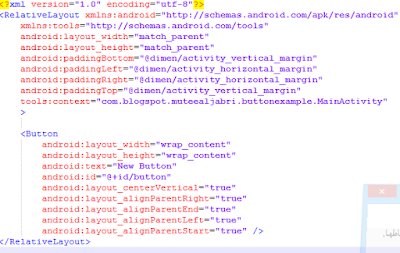 |
| اضافة الزر بواسطة كود XML |
حيث يبدا كود إضافة الزر من الوسم Button وينتهي به ويوجد بداخل الوسم Button بعض الخصائص التي تتحكم بمظهر وموقع الـ buttonعلى الشاشة وسيتم شرح هذه الخصائص بالتفصيل لاحقا..
وهنا وصلنا إلى نهاية درس إضافة زر الى activity وكما ذكرنا أن المستخدم يقوم وسنتعلم في الدرس التالي كيفية إضافة كود الضغط على الزر.

